怎么清洗电脑提网速 清洗电脑提网速的方法
时间:2017-07-04 来源:互联网 浏览量:
今天给大家带来怎么清洗电脑提网速,清洗电脑提网速的方法,让您轻松解决问题。
长期使用电脑,电脑也会产生垃圾,如果不及时清理容易出现电脑故障或电脑反应慢,同时又可能减少电脑寿命,一般通常我们每天都会通过安全卫士体验清理。下面我就说说其他电脑清理提速方法使电脑运行更快捷。具体方法如下:
1一、每天关机前清洗: 1、双击“我的电脑” 2、右键点C盘 3、点“属性” 4、点“磁盘清理” 5、点“确定” 6、再点“删除文件” 7、再点“确定”。 8、清理过程中,您可看得到未经您许可进来的“临时文件”被清除了,盘的空间多了。同样方法对D,E,F盘也用此法进行。
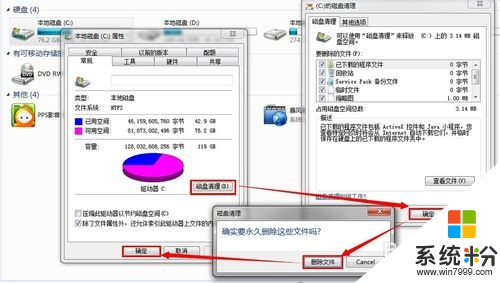 2
2二、随时进行清理: 1、打开网页 2、点最上面一排里的“工具” 3、点“Internet选项” 4、再点常规中的“浏览历史记录”中的“删除文件” 5、再在“退出时删除历史浏览器记录”前的方框里打上 6、清完后再点“应用”“确定”这样,可为打开网页和空间提速。
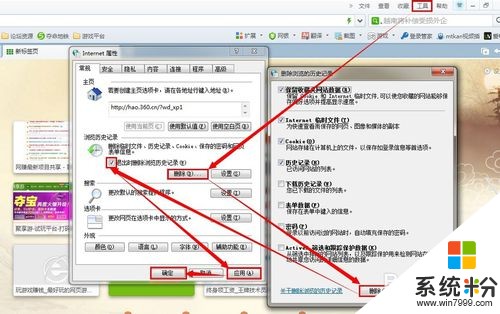 3
3三、一个月进行所有盘的垃圾清理: 1、点右键“c盘”属性 2、点击“工具” 3、再点“立即进行碎片整理”, 4、然后先点“分析磁盘”再点“磁盘碎片整理”(这整理需要一些时间,最好有空没用电脑时进行。) 7、在跳出“清理完成”后点“关闭”,同样方法对D,E,F盘分别进行清理。
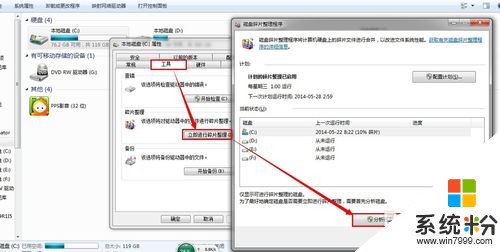 4
4四、给宽带加速,把网速最大化:
1、单击“开始——运行”,输入gpedit.msc回车后即可打开“本地组策略编辑器”。2、展开“计算机配置——管理模板——网络——QoS数据包计划程序”,双击右面设置栏中的“限制可保留带宽”,在打开的属性对话框中的“设置”选项卡中将“限制可保留带宽”设置为“已启用”,然后在下面展开的“带宽限制(%)”栏将带宽值“20”设置为“0”即可,这样我们就把网速最大化了。
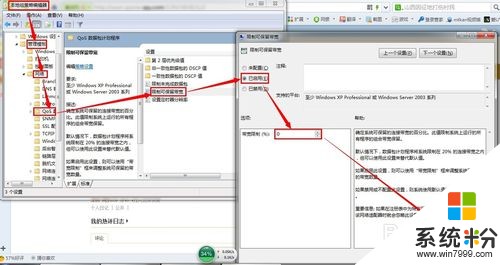
以上就是怎么清洗电脑提网速,清洗电脑提网速的方法教程,希望本文中能帮您解决问题。
